win8系统文件夹视图一次性设置好的方法
更新日期:2023-08-20 17:59:27
来源:转载
手机扫码继续观看

很多时候我们在计算机内查找文件时,特别是图片,我们需要更改视图才能看到缩略图,但是更改的视图只适用于当前文件夹,那么怎么在win8系统内一次性设置好统一的视图呢?毕竟每次都要切换很不方便,我们可以在文件夹选项中进行设置,接下来请大家跟小编一起学习一下win8系统文件夹视图一次性设置好的方法。
推荐:64位笔记本win8系统
设置方法:
1、首先进入计算机容易文件夹内,点击左上角的“组织”打开菜单,选择“文件夹选项”;

2、打开“文件夹选项”窗口后,切换到“查看”选项卡,点击文件夹视图下方的“应用到文件夹”按钮;
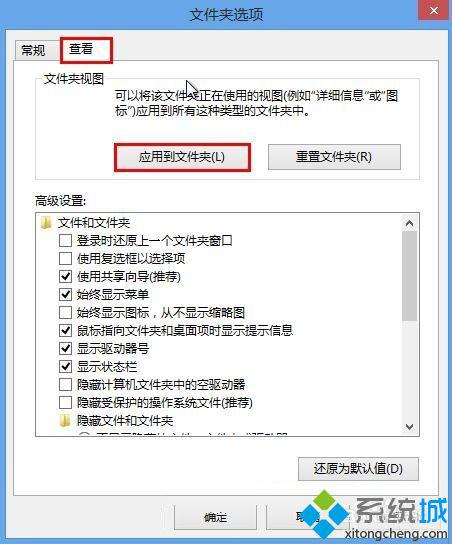
3、之后会出现提示,询问是否让所有文件匹配视图,点击“是”即可。
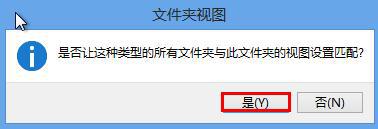
按照上述方法设置后,所有文件视图都和当前所在的文件夹的视图一样,所有设置之前,可以先修改一下当前的文件夹视图,再让所有文件夹匹配视图,好了,关于win8系统文件夹视图一次性设置好的方法小编就跟大家介绍到这里了。
该文章是否有帮助到您?
常见问题
- monterey12.1正式版无法检测更新详情0次
- zui13更新计划详细介绍0次
- 优麒麟u盘安装详细教程0次
- 优麒麟和银河麒麟区别详细介绍0次
- monterey屏幕镜像使用教程0次
- monterey关闭sip教程0次
- 优麒麟操作系统详细评测0次
- monterey支持多设备互动吗详情0次
- 优麒麟中文设置教程0次
- monterey和bigsur区别详细介绍0次
系统下载排行
周
月
其他人正在下载
更多
安卓下载
更多
手机上观看
![]() 扫码手机上观看
扫码手机上观看
下一个:
U盘重装视频












